Je ne sais pas vous, mais moi, faire la queue au guichet d'une banque n'a jamais été ma passion, loin de là. Alors j'évite au maximum de le faire.
Pour commencer, il est évident que les paiements ne sont pas une raison de rallonger les files d'attente. Il y a d'autres moyens de les faire que d'être physiquement présent dans nos vénérables établissements financiers.
Les paiements électroniques sont l'un d'eux.
Tout ça, je l'ai déjà écrit dans un test consacré à la seule solution viable jusqu'à il y a peu pour nos Macs, je veux parler de MacPay, programme dédié justement aux paiements électroniques, et de MoneyPen, le stylo décodeur permettant une saisie instantanée ou presque de nos bulletins de versement.
Petit défaut de ce produit: il n'est pas encore, à l'heure où j'écris ces lignes, compatible MacOS X. Cela devrait être le cas au milieu de cette année 2003.
Depuis septembre 2002, une nouvelle solution existe, compatible MacOS X et MacOS 9: il s'agit de QuickPay, que j'ai testé pour vous ici en version 1.2.4. Aujourd'hui, la version 2.0 est sortie, et je me permets d'ajouter un certain nombre de commentaires à cet article, pour qu'il soit à jour par rapport aux nouvelles possibilités du logiciel.
QuickPay, c'est quoi?
QuickPay, de Macrogram, société basée à Lausanne, est un programme permettant de saisir hors ligne et pour la Suisse les différents paiements que nous avons à faire, afin de les transmettre à la banque via Internet.
Ce programme est basé sur le moteur de FileMaker. Vous connaissez mon aversion légendaire pour ce programme. Je m'attendais au pire.
Pourtant, les développeurs de Macrogram ont réussi à contourner les défauts qui me dérangent le plus dans FileMaker: en effet, dans Quickpay, la barre de menus est personnalisée, et les boutons sont réduits au strict minimum, deux particularités fort rares dans les bases développées avec ce produit.
Attention, contrairement à MacPay, Quickpay ne gère d'aucune manière un compte postal. Si vous avez un compte YellowNet, le logiciel testé ici ne vous sera d'aucun secours. En effet, et c'est d'ailleurs bien malheureux, la poste suisse (je ne sais pas comment fonctionnent les autres) n'a pas choisi le format de transfert de fichier utilisé par toutes les banques, soit le format DTA. Le format de fichier ESAG-OPAE fort différent, vous impose de faire l'acquisition du produit concurrent
Première étape, créer un compte
Pour commencer, il vous faudra créer au minimum un compte bancaire. Cela se fait très facilement via une fenêtre dédiée.
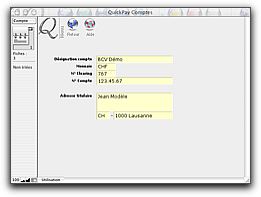
Le numéro de clearing bancaire vous est proposé via une liste présentant toutes les banques suisses. Il faudra néanmoins utiliser l'ascenseur pour retrouver votre établissement, puisque le numéro de clearing étant donné en premier, l'appui des premières lettres de son nom sur le clavier ne vous dirige pas vers la première banque correspondante.
Notez que comme dans toutes les fenêtres QuickPay, une aide succincte mais contextuelle vous est offerte. Cette aide tient d'ailleurs lieu de manuel d'utilisation, qui serait, malgré la simplicité de l'application, fort agréable.
Gérer ses paiements
Une fois le compte créé, vous vous trouvez devant une fenêtre présentant 12 boutons en tout et pour tout, fort esthétiques d'ailleurs.
Petite critique néanmoins, le gris leur intitulé est très proche de celui qui est utilisé habituellement pour montrer la désactivation d'un bouton, ce qui peut prêter à confusion.
Ces 12 icônes sont groupées en trois sections:
- le travail sur les paiements existants
- Les actions sur les paiements, je vous parlerai de ces deux premiers points plus bas
- la création de nouveaux paiements.
Créer un paiement
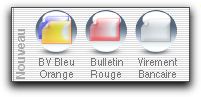
Pour créer un nouveau paiement, rien de plus simple puisqu'en gros et dans la plupart des cas, vous allez devoir choisir entre deux boutons seulement:
-
le premier permettant de reproduire le cas ou vous vous trouvez devant un bulletin bleu ou orange (paiement vers une banque)
On remplit ici ou non la rubrique "En faveur de". En fait, tout ce qui est jaune clair est obligatoire, et tout ce qui est blanc est facultatif.
On pourrait penser que cette façon de faire est minimaliste. En fait, elle suffit amplement et permet d'éviter de sans cesse se tromper de bulletin de base. La comparaison avec MacPay est ici assez intéressante: ce dernier a choisi de reproduire parfaitement tous les bulletins de versement que l'on peut trouver sur le marché suisse. C'est très bien, mais tout compte fait plus compliqué que ce que propose QuickPay. Question de goûts sans doute…
Que vous utilisiez une méthode ou une autre, il est toujours possible de réutiliser les données d'un bulletin déjà créé. En effet, vous pouvez, dans le cas où vous avez souvent un ordre à donner à un même bénéficiaire (paiement de votre loyer par exemple) demander la mémorisation de ce dernier. Il ne vous restera alors qu'à entrer le numéro de référence et le montant à verser.
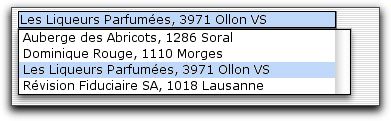
De même, c'est pour chaque paiement que vous allez entrer le compte à débiter ainsi que la date d'exécution du paiement. Cela se fait très simplement par simple appui sur des boutons pour la date, et par un choix dans une liste présentant les comptes créés pour le compte à débiter.
Une notion de texte comptable, vous permettant par exemple d'attribuer une catégorie à un paiement est également proposée. Là aussi, vous pourrez choisir d'inclure votre texte à une liste existant ou de ne pas le faire.
Un troisième bouton de création de paiement permet de gérer tous les virements bancaires, par exemple pour des paiements à l'étranger, ou de banque à banque, sans passer par un bulletin de versement.
Là encore, la simplicité est de mise, et à l'aide d'une simple fenêtre, tout semble possible. Les standards bancaires Clearing, SWIFT et IBAN/IPI sont de la partie.
Les monnaies sont répertoriées (aucun taux de change n'est par contre proposé) tout comme le sont les pays. Ne s'afficheront que leurs deux lettres officielles, afin de ne pas prendre trop de place dans les champs de l'adresse du bénéficiaire, DTA oblige.
Une version 2 compatible avec MoneyPen
La grande nouveauté de QuickPay 2, c'est la compatibilité avec MoneyPen.. Rappelons que ce petit scanner-stylo vous permet de reconnaître le numéro situé au bas d'un bulletin de versement (police OCRB) et placera aux bons endroits et automatiquement:


- le numéro de référence
- le montant
- le numéro de compte
- les données du destinataire, pour autant qu'un paiement lui ait déjà été fait via QuickPay auparavant.
Comme dans MacPay, un double contrôle de la saisie est effectué: d'abord par MoneyPen lui-même, puis par le logiciel. Dans les faits, soit un bulletin est reconnu correctement, donc sans erreur, soit il est refusé, ce qui est ce qu'on demande à un tel système.
Notez que QuickPay est en plus compatible avec le scanner à main IrisPen, mais qu'en ce cas, seul le contrôle du logiciel est actif, IrisPen étant dépourvu de toute vérification à ce niveau.
Bref, les joies des paiements sans avoir besoin de tout recopier, y compris le numéro tellement rébarbatif de référence est de la partie également sur QuickPay. Notons encore que le driver pour MacOS X est très bien réalisé (proposé par le constructeur), et se règle via le Dock.
Du beau travail.
Puisque j'en suis à vous parler des nouveautés de la version 2, je vous signale l'arrivée de raccourcis-clavier pour appeler un nouveau bulletin de versement à l'écran, ou pour lancer une reconnaissance via MoneyPen.
De plus, il est maintenant possible de modifier l'échéance d'un groupe de paiements en une seule opération.
Préparer son fichier pour la banque
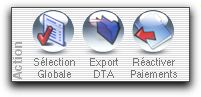
Une fois vos paiements créés tout bien comme il faut, il vous reste à les exporter au format DTA. Vous sélectionnez ceux qui devront l'être en cliquant sur les cases à cocher situées en début leur ligne, et vous cliquez ensuite sur le bouton "Export DTA". QuickPay crée alors un fichier contenant tous vos ordres à ce format. Il vous suffira, via l'interface du site de votre banque, de l'envoyer à cette dernière.
Au cas où vous auriez un problème quelconque, il vous est toujours possible de revenir en arrière et de réactiver un paiement, afin que vous puissiez effectuer une nouvelle exportation.
Le mode liste
Vous allez, comme nous l'avons vu plus haut, travailler souvent en mode liste. À ce niveau, les colonnes sont redimensionnables et leur ordre peut être changé par simple glisser-déposer.. De même, un clic sur l'en-tête de l'une d'elles force le programme à trier les paiements selon son critère ascendant, un deuxième clic le fera mais en suivant l'ordre descendant.
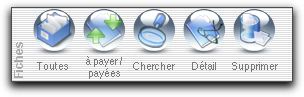
Vous pourrez, via cinq boutons
- afficher tous vos paiements
- seulement ceux qui sont déjà payés
- uniquement ceux qui ne le sont pas encore
- chercher n'importe quel paiement via une recherche de type FileMaker, avec requêtes multiples
- modifier un paiement
- supprimer un paiement
Quelques éléments de confort
Il est possible de créer autant d'entités QuickPay que voulu. Il suffit pour cela de dupliquer le dossier complet et de lui donner un nom explicité du type "Paiements de François". Vous pourrez également demander une sauvegarde du fichier, qui se créera trois fichiers au format texte tabulé.
Ces fichiers permettent, en choisissant l'article du menu "Fichier"-> "Restaurer les données", de revenir à un état antérieur quelconque, ce qui peut être pratique. En effet, le moteur FileMaker sauvegarde au fur et à mesure les données. En cas de grosse erreur, pouvoir revenir en arrière est toujours intéressant.
Notez que ces sauvegardes peuvent être comparées à des exports. Tous les champs seront repris dans Excel par exemple. Il ne vous restera qu'à supprimer les colonnes inutiles si vous désirez reprendre ces données. Un export plus explicite voire permettant à la source de choisir quels champs seront exportés, ainsi que leur ordre est néanmoins à souhaiter.
Notez encore que comme pour MacPay, le support est assuré par téléphone ou par mail, et cela gratuitement. Cela nous change de PayMaker (heureusement disparu pour le Mac), qui n'était pas donné au niveau du conseil ou du dépannage des nombreux bugs qui parsemaient cette application.
Que manque-t-il à QuickPay?
QuickPay est un programme à la fois performant et simple d'utilisation.
Il lui manque désormais plus qu'une chose importante pour concurrencer complètement MacPay:. En effet, comme je l'ai déjà écrit plus haut, QuickPay n'est toujours pas compatible avec le YellowNet de la poste suisse alors que MacPay l'est.
C'est bien dommage.
En conclusion
Pour autant que vous ne disposiez pas de compte postal mais uniquement de comptes bancaires, il est clair que QuickPay est une excellente solution, ayant pour elle l'avantage de tourner d'ores et déjà sous MacOS X. Ses performances, sa simplicité, sa compatibilité avec MoneyPen et son prix (75 francs suisses, sans compter le rabais qu'offrent ou vont offrir certaines banques) sont également fort appréciables.
Rien ne vous empêche de tester vous-même tout cela en téléchargeant une version démo, entièrement fonctionnelle mais limitée à trente jours.

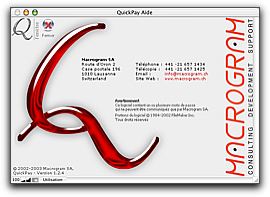

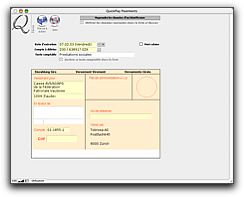
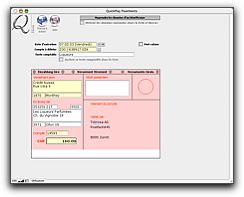
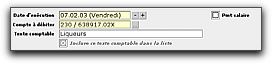
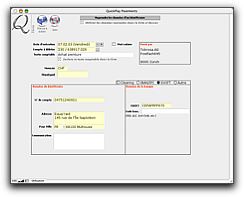
, le 11.02.2003 à 08:20
Bonjour,
Je n’ai pas encore essayé QuickPay mais j’utilise depuis plus d’une année un logiciel de paiement appelé iCHpay qui fonctionne très bien malgré quelques petits défaut au niveau des dimensionnments des fenêtres. Son prix est très modique, c’est un shareware à Fr 20.-.
Adresse :http://www.hec.unil.ch/eromano/ichpay/
mc
, le 11.07.2003 à 07:56
en ce qui concerne Mac Pay, qqun en sait plus sur la date effective de la sortie pour Mac OS X, parce que ca traine !
, le 11.07.2003 à 08:36
Monsieur Mottaz, pourriez-vous répondre à Didier svp?:-)
, le 11.07.2003 à 22:15
Bon, ben puisqu'il faut y aller faut y aller. Quand le chef donne un ordre…
Effectivement nous sommes en retard. Dire que ça traine n'est pas le bon mot, parce que ça sous-entend que nous n'en faisons pas assez. Mais malheureusement, nous sommes au max de nos ressources. Comme nous avons choisi la réécriture Cocoa complète, c'est très long. MacPay n'étant pas base sur un gestionnaire de bases de données comme FMP ou 4D, tout est "fait main". Nous espérons beaucoup qu'avec cette réécriture, nous serons tranquilles sur le plan du système pendant quelque temps. Autrement dit que nous aurons du temps pour développer le logiciel au delà de ses fonctions actuelles.
Quoi qu'il en soit, nous voulons mettre sur le marché un logiciel de qualité, qui gomme les défauts de MacPay et renforce le confort d'utilisation. Nous espérons beaucoup que la fin de la période estivale verra arriver une preview publique peut-être pas complète mais suffisante pour faire des paiements courants sans risque.
Ce n'est pas une promesse mais notre objectif actuel.
Merci de votre patience qui sera, j'en suis certain, récompensée.